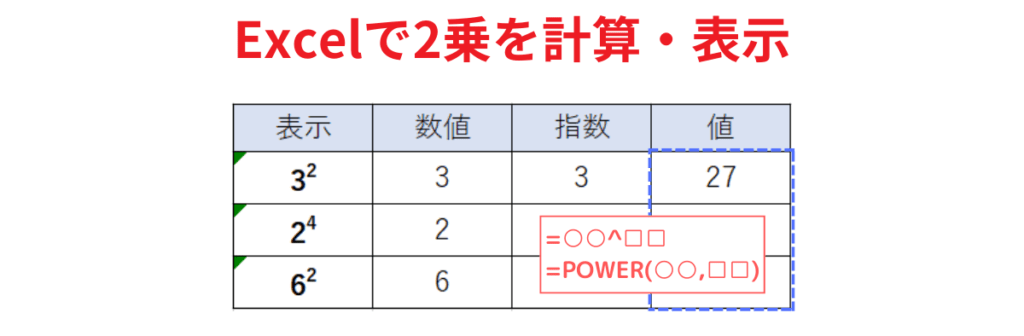Excel(エクセル)では、簡単な計算式で2乗の計算を行うことができます。『=A1^B1』や『=POWER(A1,B1)』と言った数式や関数で求められます。POWER関数は、Excelを使って2乗の計算を求めたい場合などに使用されます。
このページでは、^(キャレットキー)とPOWER関数の使い方やセル内に二乗の表記方法を解説します。
| 2乗の計算する | ||
|---|---|---|
| 利用頻度 | ★★☆☆☆ | 2 |
| 難易度 | ★★★★☆ | 4 |
| 2乗を計算する | ||
|---|---|---|
| 利用頻度 | ★★☆☆☆ | 2 |
| 難易度 | ★★★★☆ | 4 |
目次
^(キャレットキー)で計算する方法
^(キャレットキー)を使った数式を入力
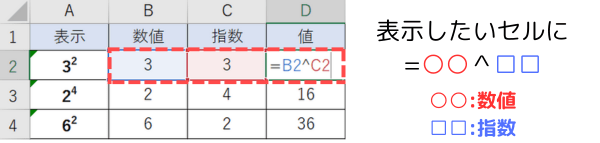
二乗の値を表示させたいセルに、=○○^□□ を入力します。○○の部分は数値を入力し、□□の部分は指数を入力します。数値と指数の間には、^(キャレットキー)を入力します。
^(キャレットキー)は、ひらがなの「へ」がある部分をクリックします。(下の図参照)
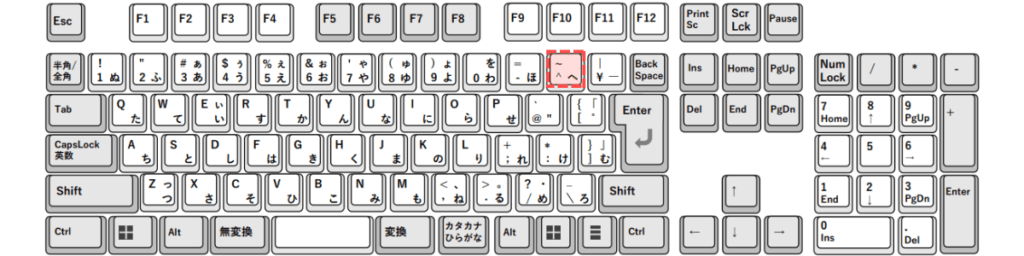
POWER関数で計算する方法
=POWER(○○,□□)を入力
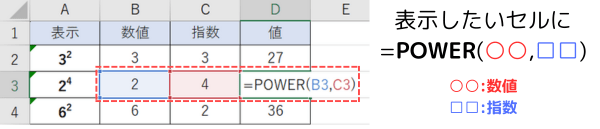
二乗の値を表示させたいセルに、=POWER(○○,□□) を入力します。○○の部分は数値を入力し、□□の部分は指数を入力します。数値と指数の間には、カンマ(,)を入力します。
6²(二乗)を表示する方法
①シングルクォーテーションを使って二乗を入力
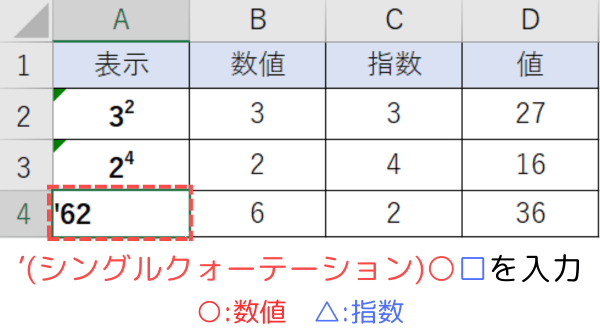
二乗を表示させたい場合は、該当のセルに‘(シングルクォーテーション)・数値・指数の順で入力します。
シングルクォーテーションは、ctrlを押しながら7 を押すことで入力できます。
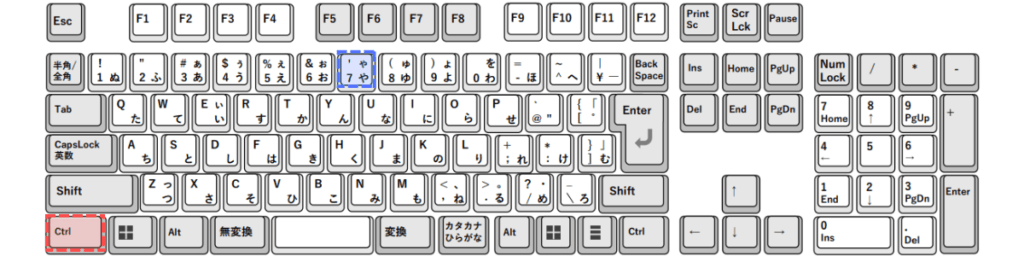
②セルの書式設定をクリック
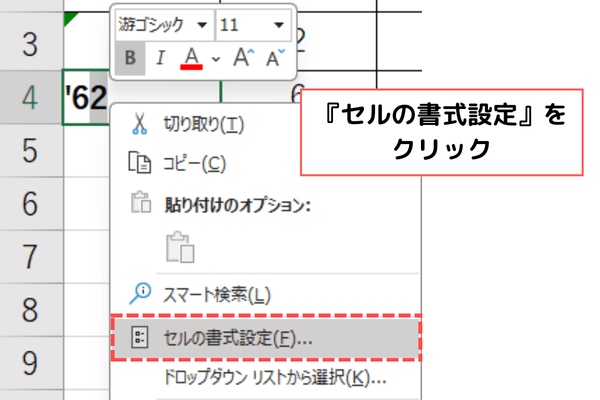
セル内の指数にあたる文字列のみを選択して、右クリックします。そして、『セルの書式設定(F)』をクリックします。
③文字飾りの上付きをクリック
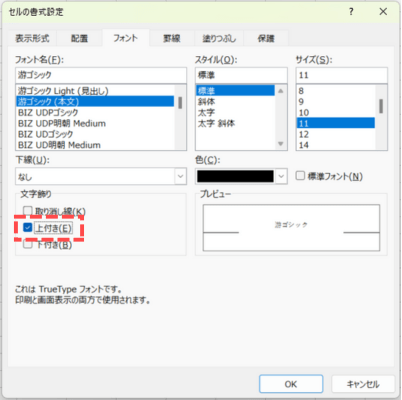
セルの書式設定内にある文字飾りの『上付き(E)』にチェックを入れて、『OK』をクリックします。
すると、6² のように二乗の表示をすることができます。
まとめ